Статья была полезной?
В статье присутствуют упоминания продуктов компании Meta, признанной экстремистской организацией и запрещенной в Российской Федерации.
По умолчанию в аккаунте создан один отдел — «Общая поддержка». Вы можете создавать дополнительные отделы, чтобы распределять обращения пользователей в зависимости от тематики вопроса или канала связи, через который поступило сообщение.
В свою очередь, пользователь при написании запроса в поддержку вашей онлайн-школы будет сразу видеть, в какой отдел лучше направить сообщение.
В статье рассмотрим, как создать и настроить собственный отдел поддержки для работы с обращениями в разделе «Входящие».
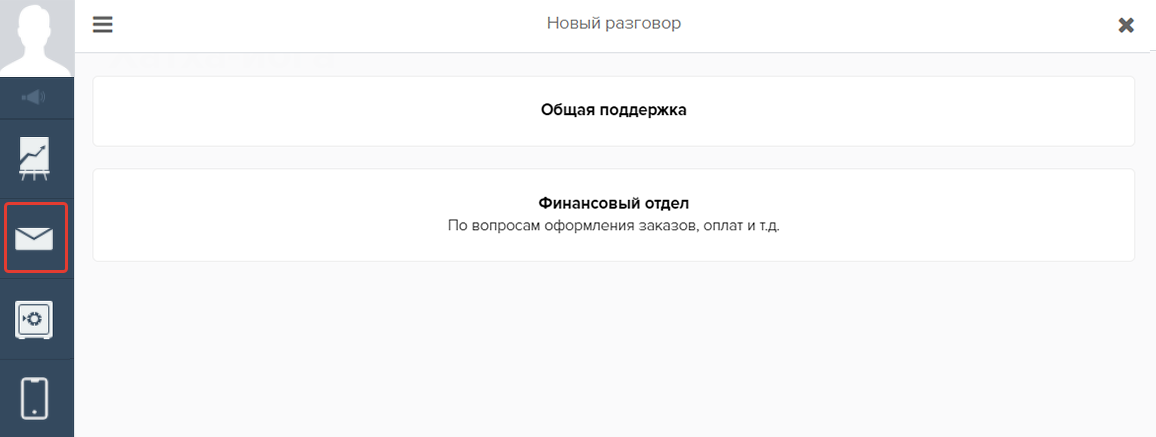
Как создать отдел
Создавать и настраивать отделы могут:
- владелец аккаунта,
- администраторы.
Для этого:
- Перейдите в раздел «Сообщения» — «Настройки» — «Отделы» и нажмите «Создать отдел».
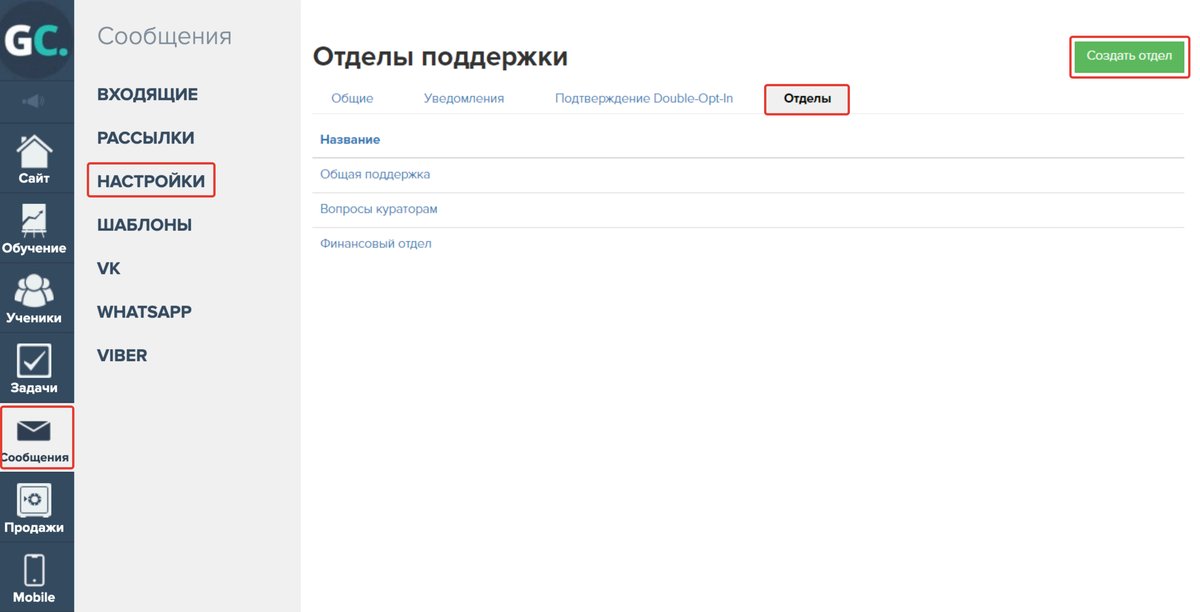
- Укажите название отдела, описание для посетителей и нажмите «Создать».
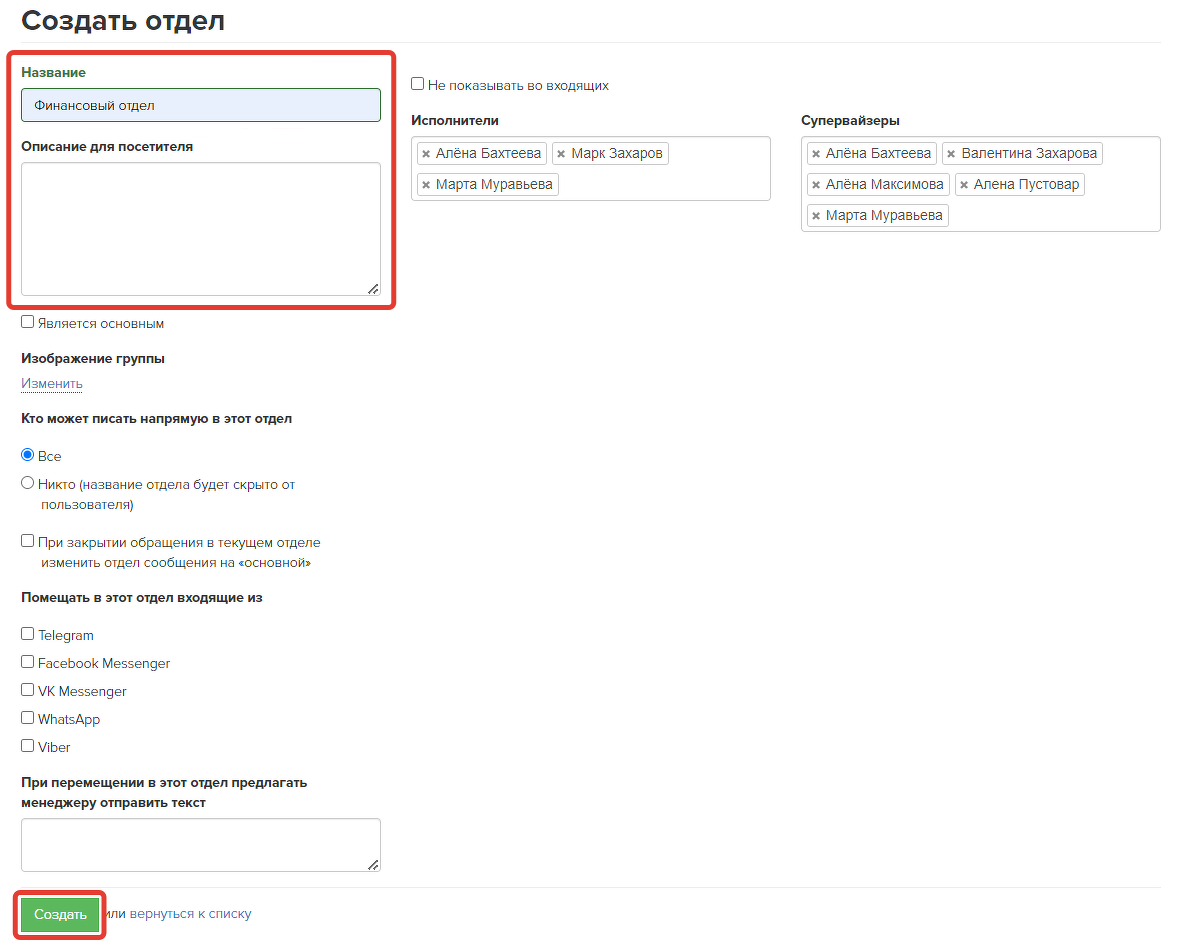
Обратите внимание
Описание для посетителя отображается пользователям, только если в аккаунте настроено хотя бы два отдела. Если отдел единственный, то описание не отобразится, т. к. при нажатии на «Новый разговор» будет сразу открываться диалог.

Если отделов несколько, то пользователи увидят описание

Если отдел один, то сразу открывается диалог
Как настроить доступ сотрудников и администраторов к отделам поддержки
Если в вашем аккаунте используется несколько отделов для обращений пользователей, вы можете разграничить доступ сотрудников к каждому отделу.
Чтобы пользователь с типом «Сотрудник» мог видеть обращения из определенного отдела и работать с ними:
- Выдайте ему право «Может работать со входящими сообщениями».
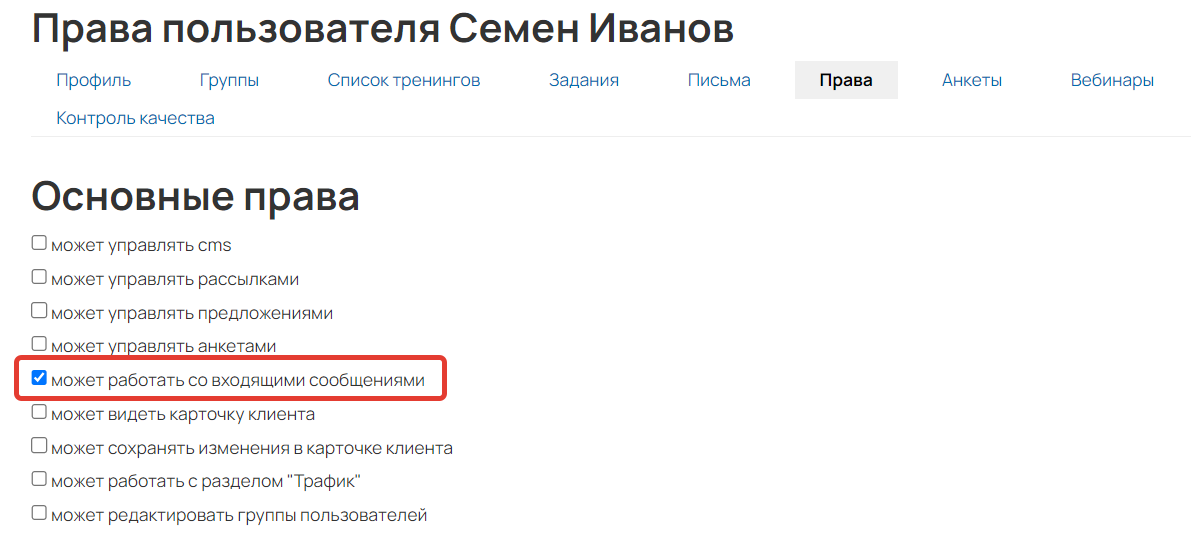
Право «Может работать со входящими сообщениями»
- Перейдите в настройки того отдела, где должен работать сотрудник.

Выберите отдел
- Укажите сотрудника исполнителем/супервайзером отдела, сохраните изменения.
База знаний
Исполнитель — тот, кто обрабатывает обращения в отделе.
Супервайзер — тот, кто контролирует работу исполнителей.
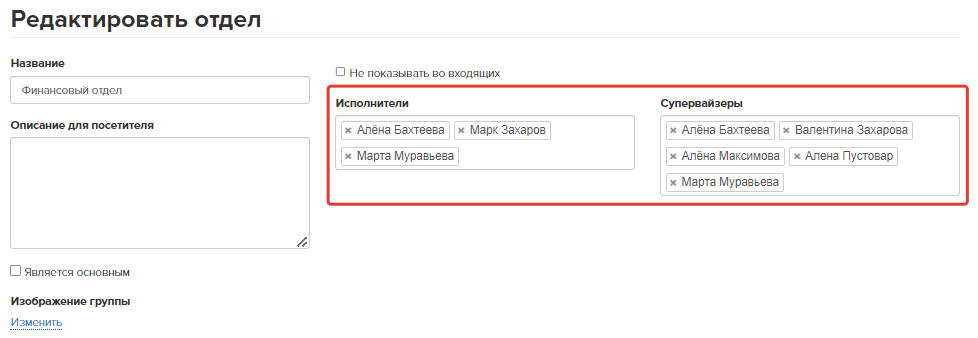
- Сотрудник-исполнитель при работе с новым обращением может изменить отдел обращения, взять обращение себе или начать работу с данным обращением. Если над обращением уже работает другой сотрудник, исполнитель может только перевести обращение в другой отдел.
- Сотрудник-супервайзер при работе с новым обращением может изменить отдел обращения, взять обращение себе или начать работу с данным обращением, а также закрыть/открыть обращение. Если над обращением уже работает другой сотрудник, супервайзер может перевести обращение в другой отдел, закрыть/открыть его или взять себе.
Пользователь с типом «Администратор» по умолчанию может работать над обращениями из любого отдела, если в правом верхнем углу включит фильтр «Все».
При использовании данного фильтра ему отображаются все отделы поддержки в аккаунте и обращения в них, но возможность использования фильтров «Мои», «Ничьи», «Чужие» отсутствует, что может быть неудобно при большом количестве обращений.
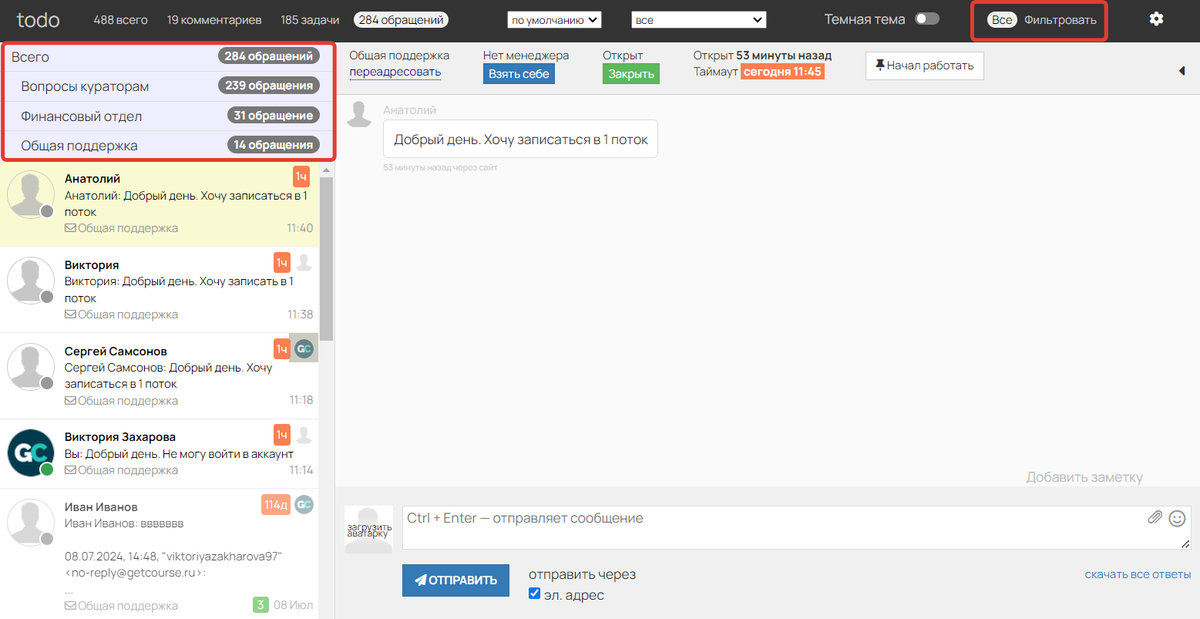
Фильтр «Все»
Если администратор отключит фильтр «Все», то будет видеть только те обращения, с которыми работал.
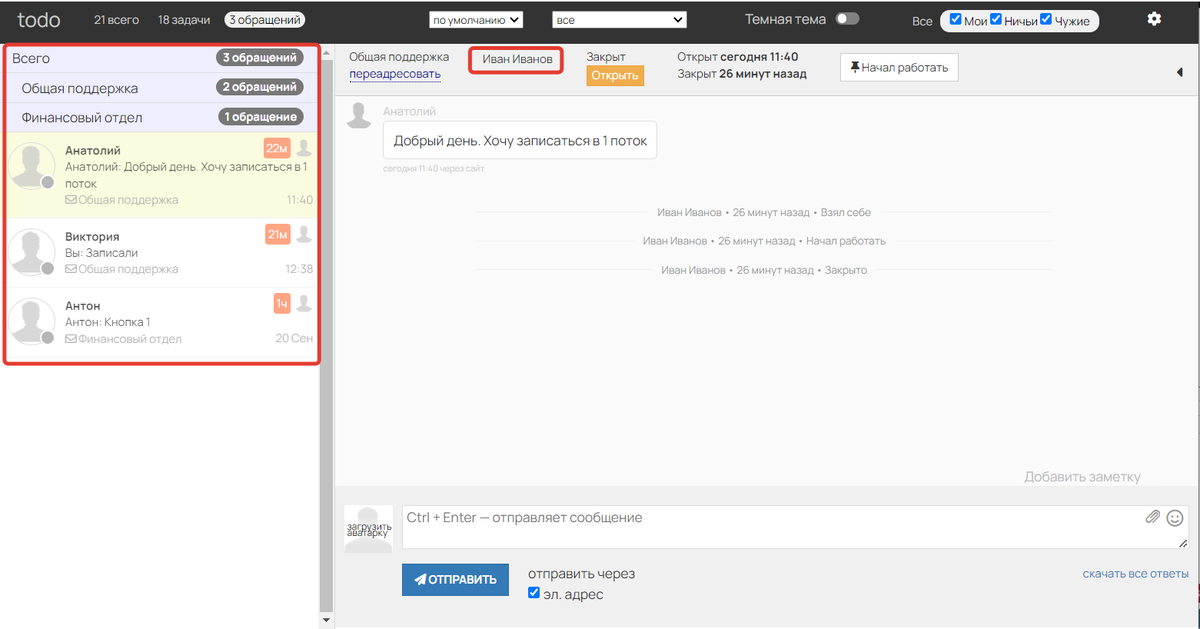
Фильтр «Все» отключен. Администратор видит только те обращения, с которыми работал
Чтобы администратор мог просматривать обращения из определенных отделов и одновременно использовать в них фильтры «Мои», «Ничьи», «Чужие», назначьте его исполнителем/супервайзером в этих отделах.
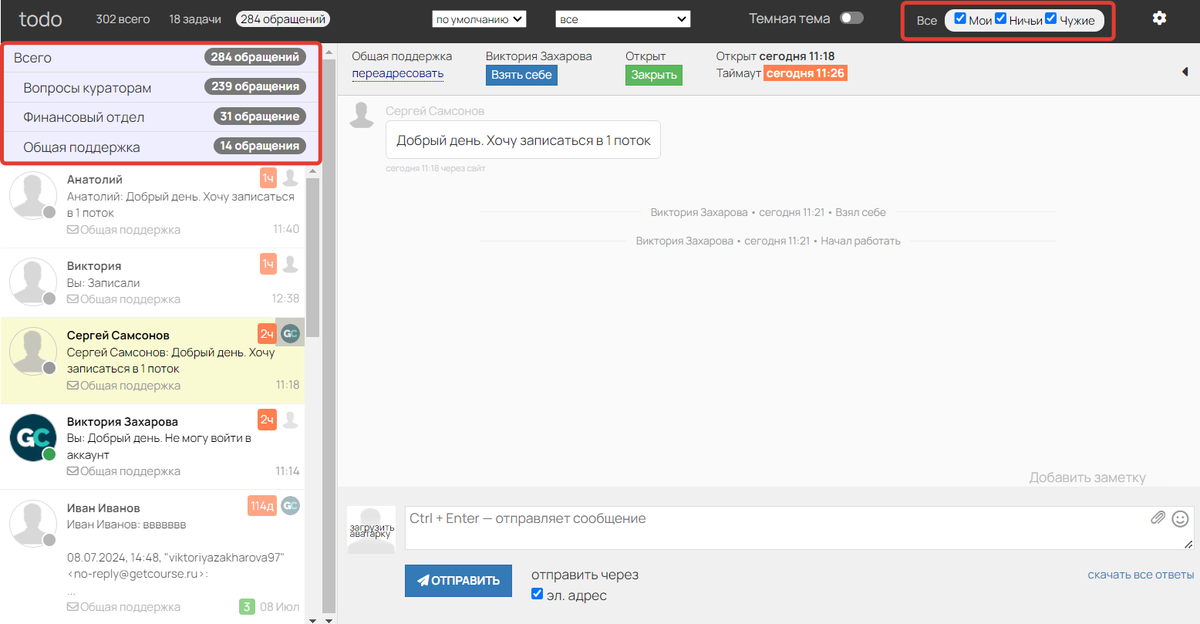
Администратор видит все обращения из отделов и может использовать на них дополнительные фильтры
Как настроить отдел для обращений из мессенджеров
Бывают случаи, когда из мессенджеров поступают не требующие ответов обращения, к примеру, пользователь отправляет сообщение с командой через Telegram-бот.
Чтобы не перегружать ими общий поток обращений, создайте дополнительный отдел и в его настройках включите автоматическое перенаправление входящих сообщений из Telegram, VK Messenger, Facebook Messenger, WhatsApp, Viber в данный отдел.
Например, при включенном чекбоксе «Помещать в этот отдел входящие из Telegram» ветка обращения будет перемещаться в этот отдел при поступлении сообщения транспортом Telegram.
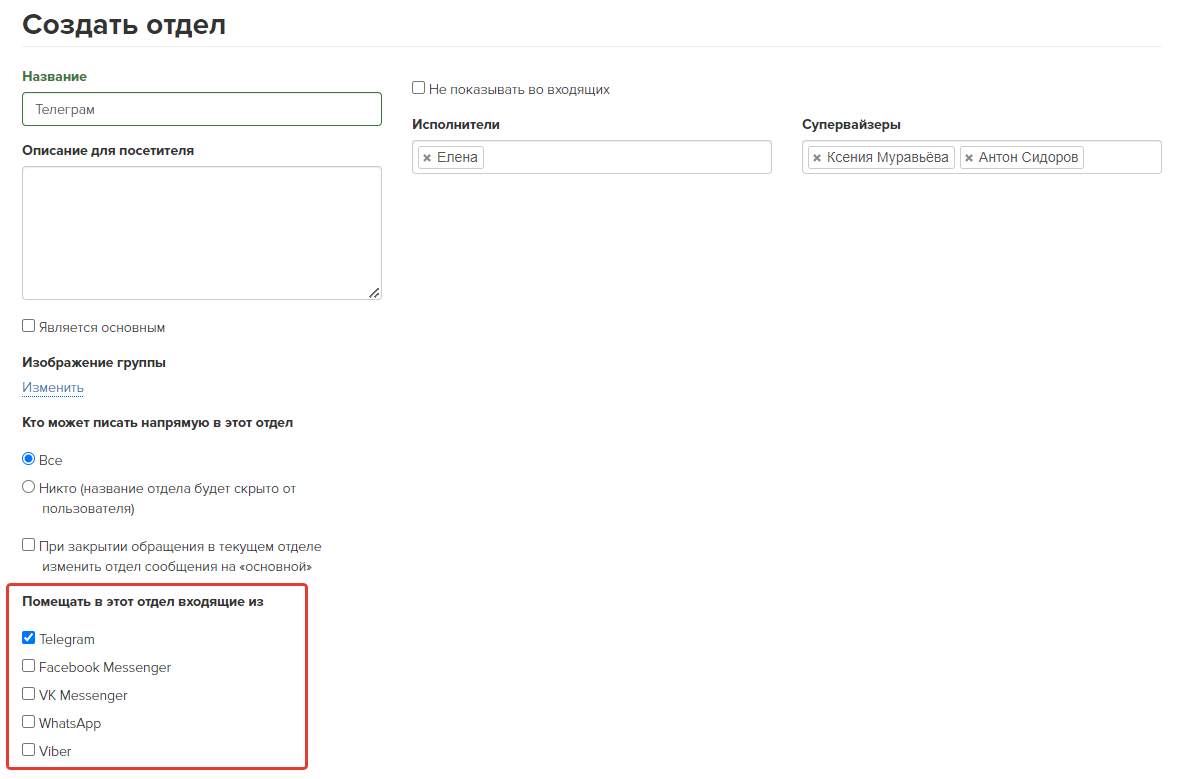
Как настроить внутренний отдел, недоступный пользователям
Настройте внутренние отделы обращений, чтобы, к примеру, перенаправлять сообщения между сотрудниками и тем самым увеличивать эффективность и скорость обработки обращений. Для этого в настройках отдела в блоке «Кто может писать напрямую в этот отдел» переместите селектор в положение «Никто».
Такой отдел будет недоступен пользователям при выборе отдела поддержки.
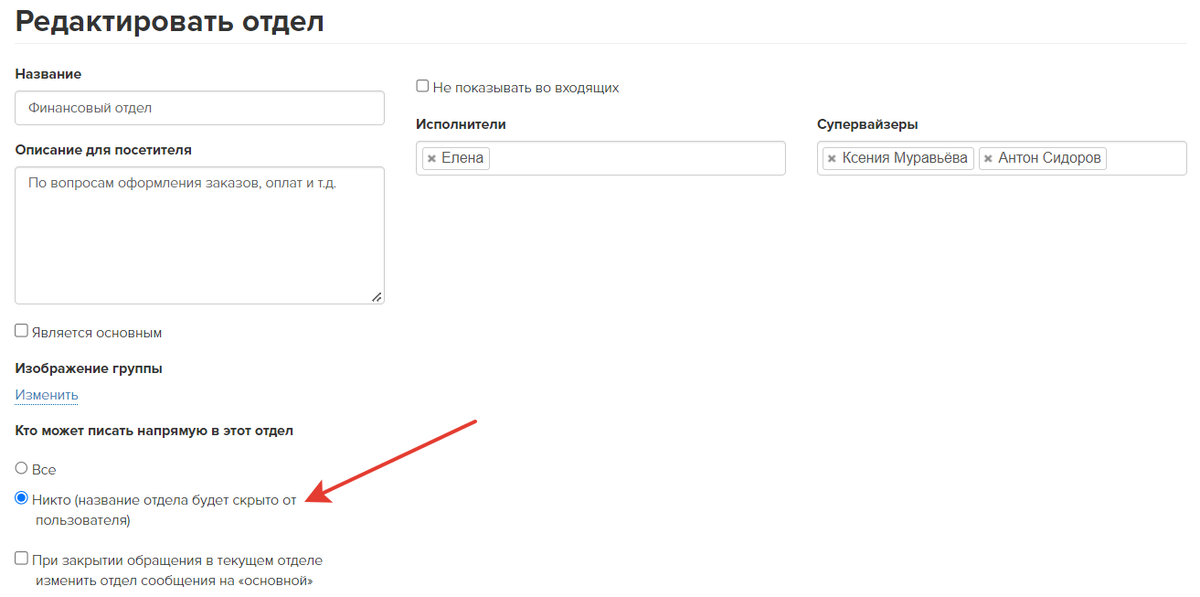
Отдел, недоступный пользователям
Как скрыть отдел и его сообщения
Чтобы скрыть отдел и сообщения в нем из списка в разделе «Входящие», отметьте чекбокс «Не показывать во входящих».
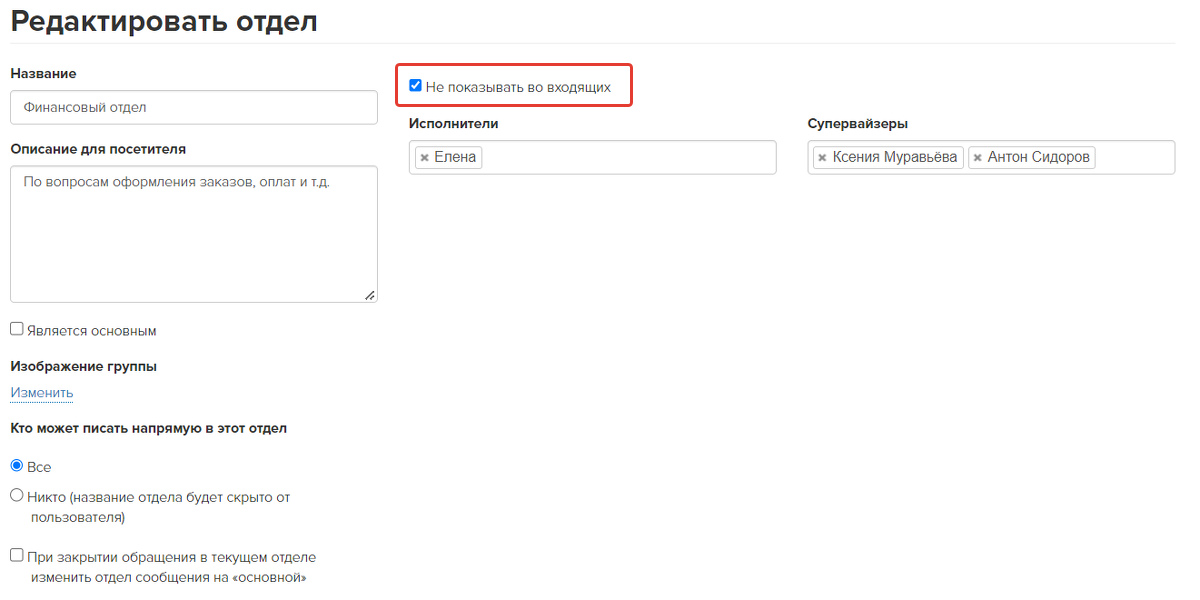
Как скрыть отдел и его сообщения
Как автоматически возвращать обращения в основной отдел
После закрытия обращения из дополнительного отдела поддержки его можно автоматически перенаправлять в основной отдел.
Для этого в настройках дополнительного отдела включите чекбокс «При закрытии обращения в текущем отделе изменить отдел сообщения на „основной“». В таком случае новые письма от пользователя в ранее закрытой ветке обращений будут автоматически отображаться в отделе с включенной опцией «Является основным».
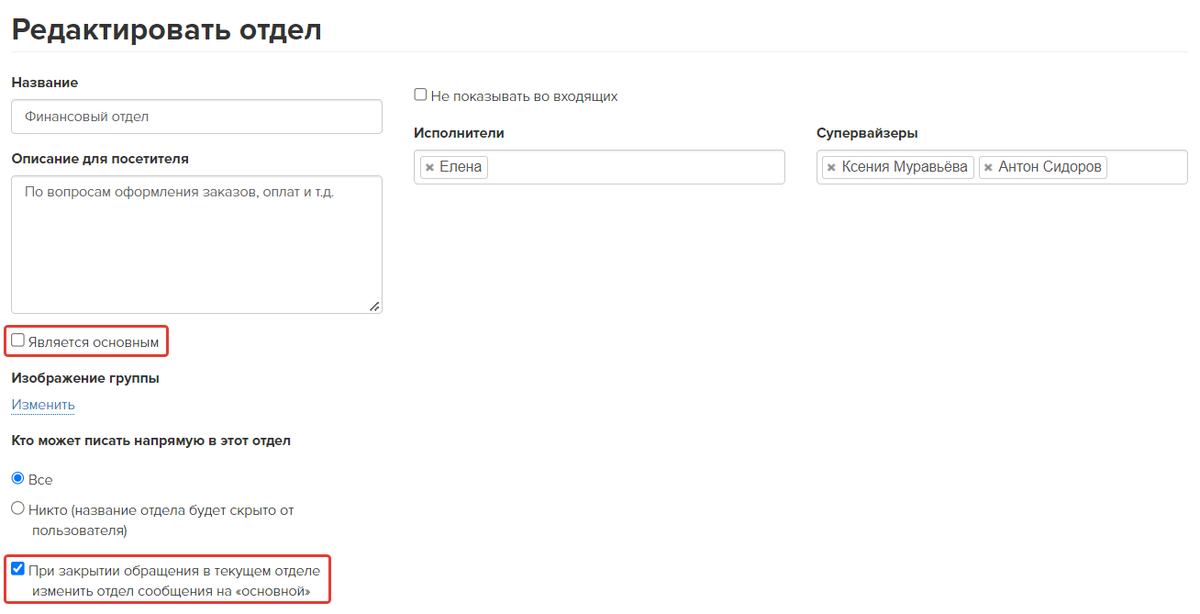
Автоматическая сортировка по ключевым словам
Если в вашу школу поступает большой поток сообщений или для общения с учениками вы активно используете мессенджеры, то с помощью ключевых слов вы сможете настроить:
- Автоматическую сортировку обращений в нужный отдел.
- Фильтрацию спам-сообщений по наличию в них стоп-слов.
- Запуск воронок из мессенджеров: один из способов для регистрации новых пользователей или продаж — это запуск воронки по кодовому слову. Например, после того как пользователь напишет слово «лимон», ему отправляется рассылка с полезным контентом. Когда у школы большая аудитория, сортировка по ключевому слову поможет отфильтровать обращения для запуска воронки от основного потока сообщений. О запуске процесса по кодовому слову в Telegram-боте вы можете прочесть в статье → «Интерактивные возможности Telegram».
Чтобы настроить автоматическую фильтрацию, добавьте ключевые слова в настройках отдела:
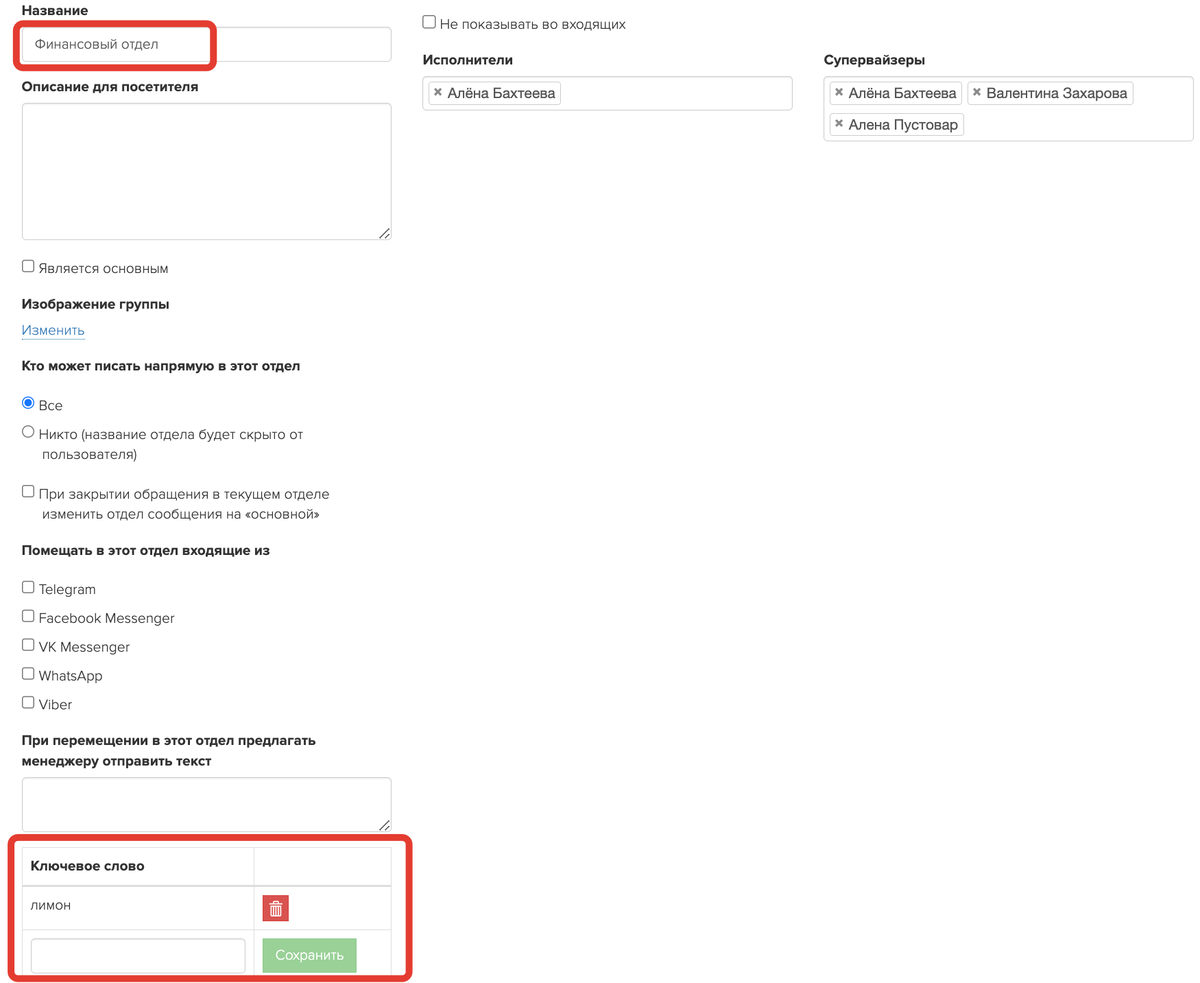
В результате, когда пользователь отправит сообщение с ключевым словом, его обращение автоматически попадет в настроенный отдел.
Сообщение отфильтруется, даже если ключевое слово:
- находится в составе предложения;
- написано в иной форме, например, если вместо «лимон» написать «лимоны», «лимонов», «лимонный» и т.д.
Ключевое слово
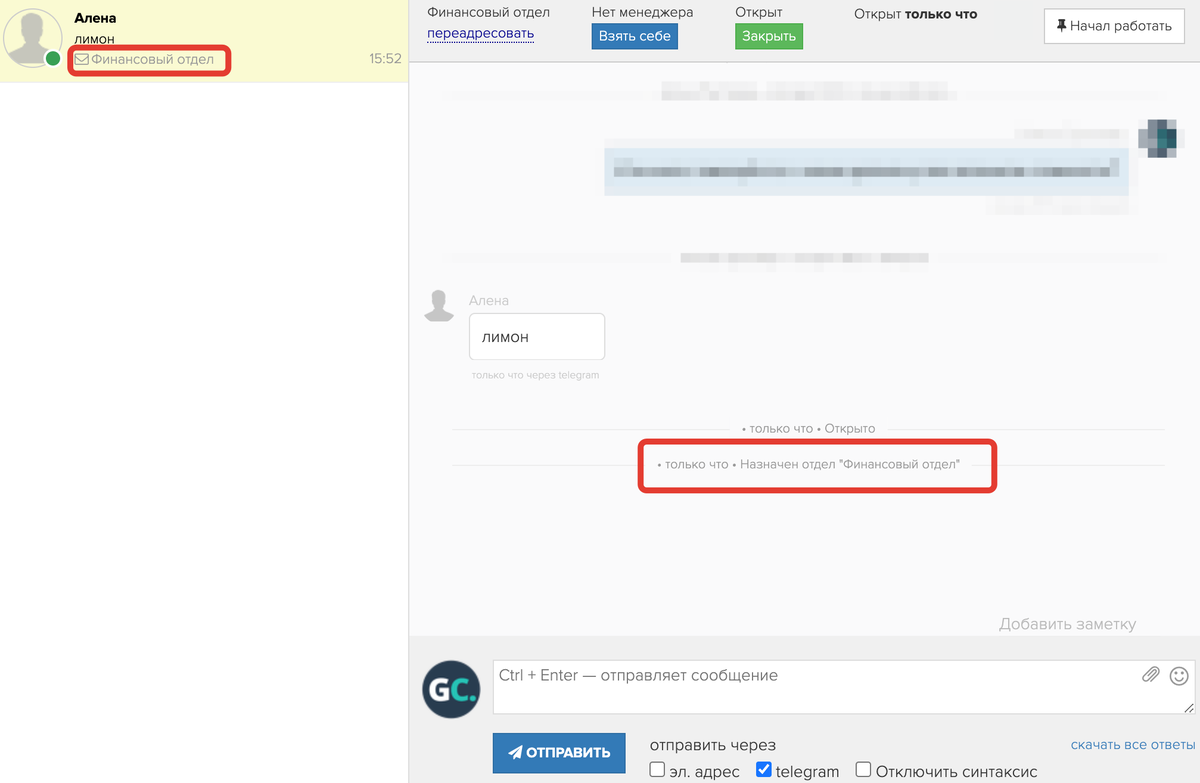
Автоматическое назначение отдела
Обратите внимание
Автоматическая сортировка по ключевым словам работает только для сообщений, написанных в основной отдел, поэтому:
- В других отделах включите опцию «При закрытии обращения в текущем отделе изменить отдел сообщения на „основной“».
- Для мессенджеров: чтобы вся ветка сообщений после сортировки оставалась в целевом отделе, в других отделах должна быть отключена опция «Помещать в этот отдел входящие из...».
Автоматическая фильтрация спам-сообщений
В аккаунтах работает автоматическая сортировка спам-сообщений в отдел «Спам». По умолчанию отдел скрыт и становится доступным только после того, как в него придёт подозрительное сообщение. Подозрительность сообщения определяется системным фильтром SpamAssassin.
На усмотрение сотрудника, работающего с обращениями в аккаунте, сообщение из отдела «Спам» можно переместить в другой отдел или закрыть.
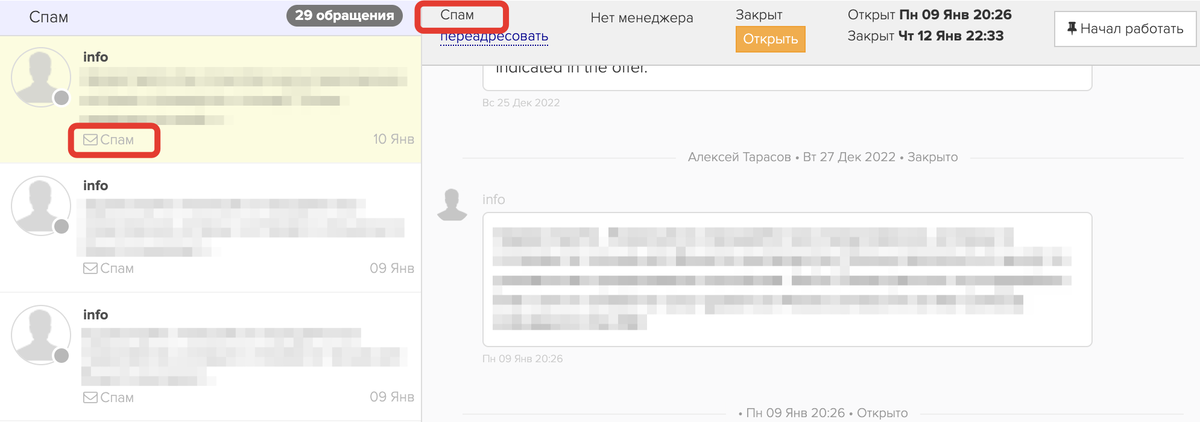
Отдел «Спам»
Чтобы отключить автоматический спам-фильтр, перейдите в отдел «Спам» и снимите галочку напротив «Автоматически перемещать входящие обращения с подозрительным контентом в этот отдел».
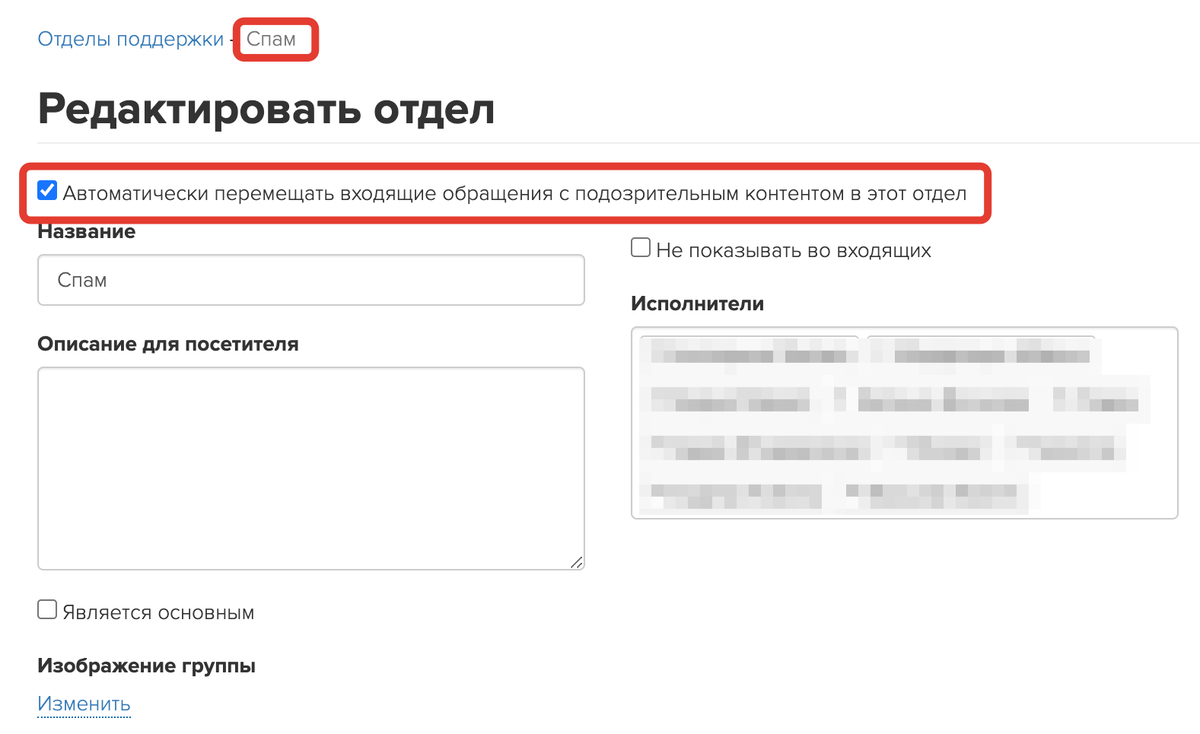
Другие полезные статьи по теме:

авторизуйтесь
Например.
У нас есть основной бот, обращения из которого должны попадать в Общую поддержку.
И есть бот марафона - с обращениями в нем работает отдельный сотрудник и хочется, чтобы задачи по процессу марафона не падали в общий отдел.
Есть потребность настроить отдельный отдел по марафону и направлять все обращения в бот марафона в этот отдельный отдел на отдельного сотрудника.
Напишите, пожалуйста, нам в техподдержку https://getcourse.ru/contacts - технические специалисты постараются подобрать решение.
Для более детальных рекомендаций пожалуйста напишите нам по контактам на странице https://getcourse.ru/contacts, с приложением ссылки на сотрудника, о котором идет речь, а также поясняющим скриншотом отображения раздела "Входящие".